自定義報表
有這么一張報表,業務人員可以自由設定數據的查詢條件、報表的樣式和報表的顯示形式,這就是自定義報表,也叫DIY報表。自定義報表的最大特徵,就是報表的查詢條件、顯示數據和樣式可以DIY,用戶需要什麼樣的數據,就可以自己動手輸出這樣的數據,需要什麼樣的報表,就可以自定義設計那樣的報表。
套用場景
某集團市場部,需要分析各個地區的銷售額與客戶線索數量的關係,以便預測出未來應該提供個客戶線索才會基本保障銷售額的完成。由於是探索未知,需要綜合多個因素找到相應關係,這種情況技術部門很難支持。該市場部管理層的“自定義報表”需求特別明顯。
某交通部門官員,需要查看該市各路段的交通狀況,以便有針對性的增加交通設施設備。下級業務人員根據領導指示,告知技術部門提供這樣的報表,然後發布到網站上供領導查看。技術人員就敲代碼實現,最後給領導看了,領導說這不是他想要的,需要重新改。這樣來來回回效率極低,領導不滿意,技術員出力還受氣。最後技術員長嘆一聲“業務人員能自定義報表設計和製作該多好”。
軟體
如今市面上支持自定義報表功能的報表軟體並不多,FineReport是自定義報表體驗比較好的報表軟體之一。
製作流程
作為自定義報表詮釋的FineReport報表設計器,可以零代碼設計自定義報表,製作自定義報表流程相當簡單。
1、數據集
在FineReport設計器上新建一張新報表模板,新建數據集ds1,定義SQL語句為:SELECT*FROM[銷量]where地區=’${地區}’,這是一個帶參數的SQL語句,這裡的地區是參數名字。
在下方的參數面板中點擊刷新按鈕,便可以獲得數據集參數,給參數設定默認值“華東”,點擊預覽,效果如下:
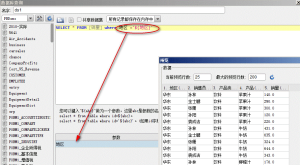 自定義報表數據集
自定義報表數據集2、報表樣式
模板設計效果展示如下圖:
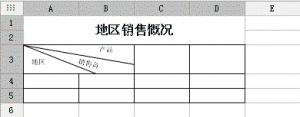 自定義報表樣式集
自定義報表樣式集標題:合併A1~D2單元格,寫入:地區銷售概況。
框線:首先我們先來選中從A3~D5這一片區域,點擊工具列中的框線設定按鈕,在系統彈出的框線對話框中,選擇所有框線設定,同時添加內部和外部框線。
斜線:合併A3~B3。右擊該單元格,選擇單元格元素,在二級選單中,選擇斜線。系統會彈出一個斜線編輯的對話框,在文本編輯框中寫入我們在斜線當中要加入的內容:產品|銷售員|地區,可以通過添加空格來調整文字的位置。如下圖所示:
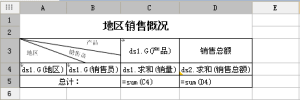 自定義報表模板
自定義報表模板將數據列拖拽至單元格,並設定單元格的屬性,設定位置及方法如下圖:
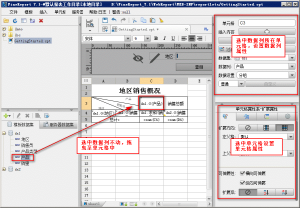 綁定數據集列
綁定數據集列按照上圖方法,將下表中對應數據列拖入到單元格中:
單元格 數據集 數據列 屬性
C3 ds1 產品 從左到右擴展,居中,其餘默認
A4 ds1 地區 從上到下擴展,居中,其餘默認
B4 ds1 銷售員 從上到下擴展,居中,其餘默認
C4 ds1 銷量 從上到下擴展,數據設定:匯總|求和,居中,其餘默認
D4 ds2 銷售總額 從上到下擴展,數據設定:匯總|求和,居中,其餘默認
C5 — — 1
D5 — — 1
由於模板中的數據來自於兩個不同的數據集,要將不同數據集的數據建立聯繫,需要用到數據過濾。
選擇D4單元格,點擊設計器右側上方的單元格屬性面板中的過濾按鈕,打開過濾設定面板,添加如下過濾條件,使得ds2中的“銷售員”數據列等於ds1中銷售員的值。
多數情況下,客戶需要顯示滿足一定條件的部分數據,這便需要用到參數。參數設計實際上就是一個動態的過濾數據的過程,便於用戶與數據能夠實時互動。
FineReport內置了一個默認的參數界面,用戶可在內置的界面中,調整參數的位置,並通過控制項設定得到各種不同的數據選擇方式。
4、參數界面布局集
點擊參數界面,進入參數編輯界面,在新建模板和數據集章節,我們在ds1數據集中定義了參數“地區”。
可以在參數界面的右側下方區域看到我們所有定義好的參數,點擊全部添加,將會使用默認的布局形成參數界面。
用戶可以根據需要將參數界面調整到自己喜歡的樣式。
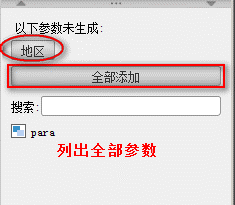 參數界面布局
參數界面布局5.參數控制項風格集
將地區參數控制項類型改為下拉框,如下圖:
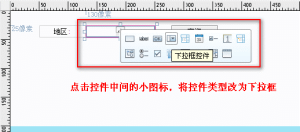 參數控制項風格
參數控制項風格選中下拉框控制項,在右上方屬性表中,設定下拉框的數據字典,選擇資料庫表>FRDemo>銷量,實際值和顯示值都為地區欄位:
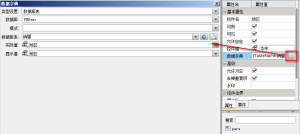 參數控制項風格
參數控制項風格FineReport除了可以用表格表現數據,還可以用圖表的形式更直觀地表現數據。我們將在上張報表的基礎上,添加圖表展示,通過圖表顯示每一種產品的銷量情況。
這裡我們選用格子數據源,意思是圖表中的數據源來自於單元格。
6、插入圖表集
合併A7~D18單元格,選擇選單欄上插入>單元格元素>圖表,彈出圖表嚮導對話框如下圖,這裡選擇柱形圖>柱形圖,點擊確定:
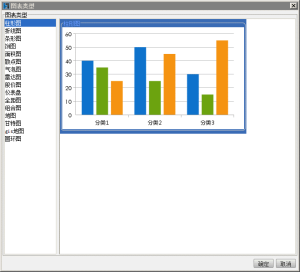 插入圖表集
插入圖表集選中圖表,在右側上方的圖表屬性面板中選擇圖表屬性表-數據,圖表數據來源使用默認單元格數據。
分類軸輸入公式=B4;
系列名和系列值,分別為=C3和=C4,如下圖:
 圖表數據設定
圖表數據設定圖表擴展屬性設定
這裡只想讓圖表反映整體情況,所以應為不擴展,上下父格均為無。
選擇圖表,在設計界面右下方單元格擴展屬性面板設定左父格、上父格均為無。
至此,自定義報表就製作結束了。
 自定義報表效果
自定義報表效果